

بقلم Gina Barrow, ، آخر تحديث: April 8, 2018
في هذه المقالة الجديدة ، ستتعلم كيفية عمل نسخة احتياطية للصور من iPhone إلى iCloud ، وماذا يحدث عندما تقوم بمزامنة ملفات الوسائط الخاصة بك وكل ما تحتاج إلى معرفته.
كما نعلم جميعًا ، هناك طريقتان فقط حول كيفية عمل نسخة احتياطية من الصور والبيانات الأخرى من iPhone وأجهزة iOS الأخرى ؛ هذا باستخدام iTunes و iCloud. أسهل طريقة هي بالطبع من خلال iCloud الذي يعمل بهذه البساطة ولكن فوائد وجود خيار النسخ الاحتياطي هذا رائعة.
سنتابع العملية خطوة بخطوة حول كيفية القيام بذلك الصور الاحتياطية من iPhone إلى iCloud بالإضافة إلى مناقشة الوسائل الأخرى لامتلاك نسخ احتياطية بعيدًا عن الخيارات المقدمة من Apple.
بعد أن ركزنا على تطوير البرامج لعدة سنوات ، قمنا بإنشاء أداة احترافية لإجراء نسخ احتياطي سهل واستعادة البيانات بسرعة على أجهزة iOS.
تفضل بقشيش: تحميل FoneDog iOS Data Backup & Restore. النسخ الاحتياطي واستعادة بيانات iOS لنسخ الصور احتياطيًا من iPhone إلى iCloud بأكثر الطرق أمانًا. إذا كنت ترغب في تجربة بعض الطرق الأخرى ، فقد جمعنا أيضًا بعض الحلول الممتازة أدناه.
النسخ الاحتياطي واستعادة بيانات iOS نقرة واحدة لإجراء نسخ احتياطي لجهاز iOS بالكامل على جهاز الكمبيوتر الخاص بك. السماح بمعاينة واستعادة أي عنصر من النسخة الاحتياطية إلى الجهاز. تصدير ما تريد من النسخة الاحتياطية إلى جهاز الكمبيوتر الخاص بك. لا فقدان البيانات على الأجهزة أثناء الاستعادة. لن تقوم استعادة iPhone بالكتابة فوق بياناتك تحميل مجانا تحميل مجانا
الجزء 1. قم بتشغيل iCloud و iCloud Photo Libraryالجزء 2. عرض الصور من iCloud Webالجزء 3. أسهل طريقة لنسخ الصور احتياطيًا من iPhoneدليل الفيديو: كيفية عمل نسخة احتياطية من صور iPhone على حساب iCloudالجزء 4. إخلاء بعض المساحة على iPhoneالجزء 5. التوصيات
الناس اقرأ أيضا4 طرق سهلة لنسخ iPhone احتياطيًا إلى Mac عبر FoneDogكيفية استعادة iPhone من iCloud Backup؟
بشكل افتراضي ، يمكنك ذلك الصور الاحتياطية من iPhone إلى iCloud تلقائيًا بمجرد تشغيل iCloud أو iCloud Photo Library. ومع ذلك ، في حالة عدم قيامك بذلك ، اتبع هذه الخطوات أدناه حول كيفية تشغيل iCloud.
تأكد من قيامك بنسخ بياناتك احتياطيًا إلى iCloud عبر شبكة لاسلكية. سيؤدي استخدام بيانات الهاتف المحمول إلى حدوث فائض.
مكّن آخر تحديث لنظام iOS من iOS 8 والإصدارات الأحدث تطبيق الصور من المزامنة مع مكتبة صور iCloud طالما قمت بترقية تخزين iCloud.
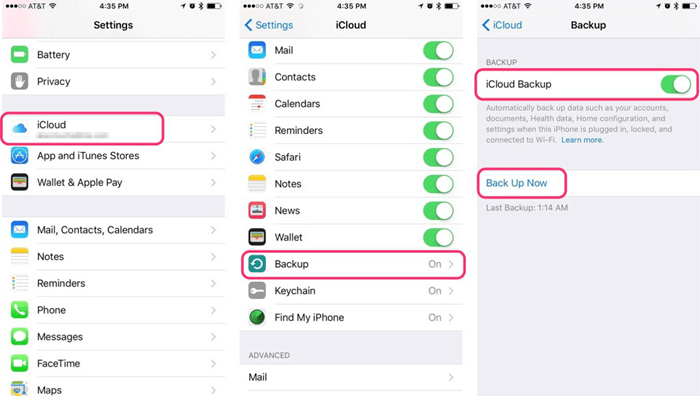
الآن بعد أن قمت بتشغيل مكتبة صور iCloud ، يتم منحك خيارين مختلفين حول كيفية تخزين الصور ، إما: تحسين تخزين iPhone / iPad or تنزيل النسخ الأصلية والاحتفاظ بها.
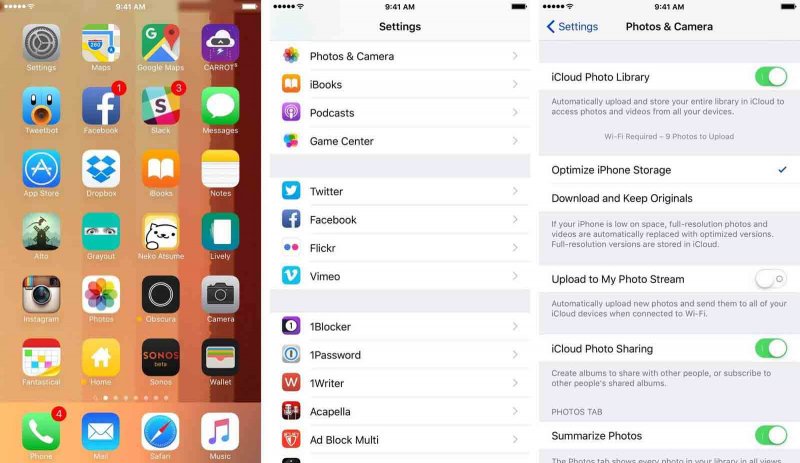
للحفاظ على الجهاز من التأخير والبطء ، اختر الخيار الأول وهو تحسين تخزين iPhone / iPad. يقلل هذا الخيار من حجم الصورة ولكنه يحتفظ بالدقة الكاملة في iCloud.
الخيار الثاني ، بالطبع ، سيخزن الصور بدقة أصلية على وحدة التخزين الداخلية. إنه مرشح رائع لمشكلات السرعة والتخزين.
بعد تحميل الألبومات بالكامل إلى مكتبة صور iCloud ، يمكنك بسهولة عرض الصور والتحقق منها عبر الإنترنت من خلال الانتقال إلى icloud.com.
افتح متصفحًا على جهاز الكمبيوتر أو جهاز Mac ، وانتقل إلى icloud.com وقم بتسجيل الدخول باستخدام معرف Apple الخاص بك.
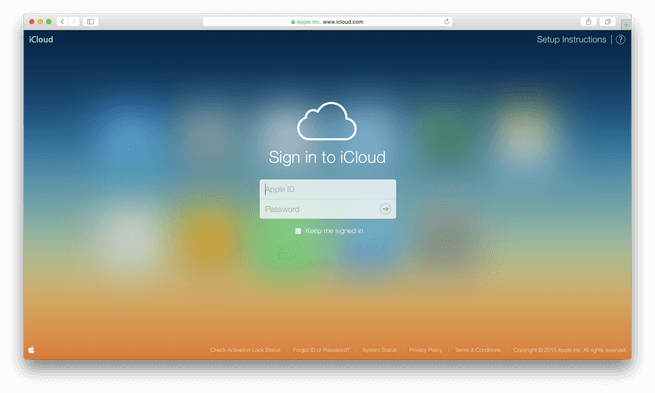
هذا هو مدى سهولة عرض الصور على الإنترنت. تذكر أنه عند حذف صورة أو مجموعات من الصور من أي نظام أساسي مثل iCloud.com، كما أنه يتزامن عبر جهاز iOS الذي تستخدمه ، كما أنه يعمل بنفس الطريقة على iPhone و iPad ؛ عند حذف الصور من هذه الأجهزة ، يتم حذفها أيضًا على iCloud.com. تذكر أن مكتبة صور iCloud لا توفر سوى 5 غيغابايت من المساحة الحرة ولكن بالطبع يمكنك فتح المزيد من السعة التخزينية عن طريق الترقية إلى خطة متميزة.
إليك الاتفاقية:
أسهل طريقة لنسخ الصور احتياطيًا من جهاز iPhone
إذا لم يكن لديك ما يكفي من الوقت لإنفاقه على القيام بهذه الأساليب ، فلماذا لا تفعل كل ذلك بنقرة واحدة فقط؟ يبدو رائعًا ، أليس كذلك؟ حسنًا ، نوصيك باستخدام iOS Photos Backup & Restore بواسطة FoneDog. هذا برنامج يوفر إرشادات ذكية حول كيفية عمل نسخة احتياطية من الصور من iPhone إلى الكمبيوتر.
هو، هنا، نسخة تجريبية مجانية، يمكنك تنزيل واحدة لتجربتها. ثم يمكنك اتباع هذا الدليل للنسخ الاحتياطي للصور من iPhone بنقرات بسيطة.
تحقق من كيفية الاستخدام مجموعة أدوات FoneDog - النسخ الاحتياطي واستعادة بيانات iOS:
عندما تنتهي من نسخ الملفات احتياطيًا بالكامل من iPhone مثل الصور ومقاطع الفيديو وغيرها الكثير.
يمكنك بالفعل استعادتها أيضًا. يمكنك اختيار استعادة الملفات بشكل انتقائي أو النسخ الاحتياطي بالكامل.

من أجل استعادة الملفات من iPhone باستخدام مجموعة أدوات FoneDog - النسخ الاحتياطي واستعادة بيانات iOS ، اتبع الخطوات التالية:

هناك طريقة سريعة لمعرفة كيفية عمل نسخة احتياطية من الصور من iPhone إلى iCloud وهي مشاهدة هذا الفيديو أدناه ، ما عليك سوى النقر فوقه.
تشغل الصور ومقاطع الفيديو ومحتويات الوسائط الأخرى مساحة أكبر على iPhone. يبدو الأمر مزعجًا جدًا عندما تحاول التقاط بعض الصور ولكن لا يمكنك ذلك لأنه لم يعد لديك مساحة بعد الآن. حتى تتمكن من معرفة كيفية إخلاء بعض المساحة على أجهزة iPhone من الدليل أدناه.
أولاً ، تحقق مما يشغل مساحة أكبر على الجهاز ومن هناك ، افعل ما هو ضروري.
استخدام التخزين
عندما تعثر بالفعل على مقدار مساحة التخزين المتبقية ، ففكر في حذف بعض التطبيقات غير المهمة على iPhone.
ضمن استخدام التخزين ، ابحث عن التطبيقات أدناه التي تشغل مساحة أكبر وفكر في حذفها.
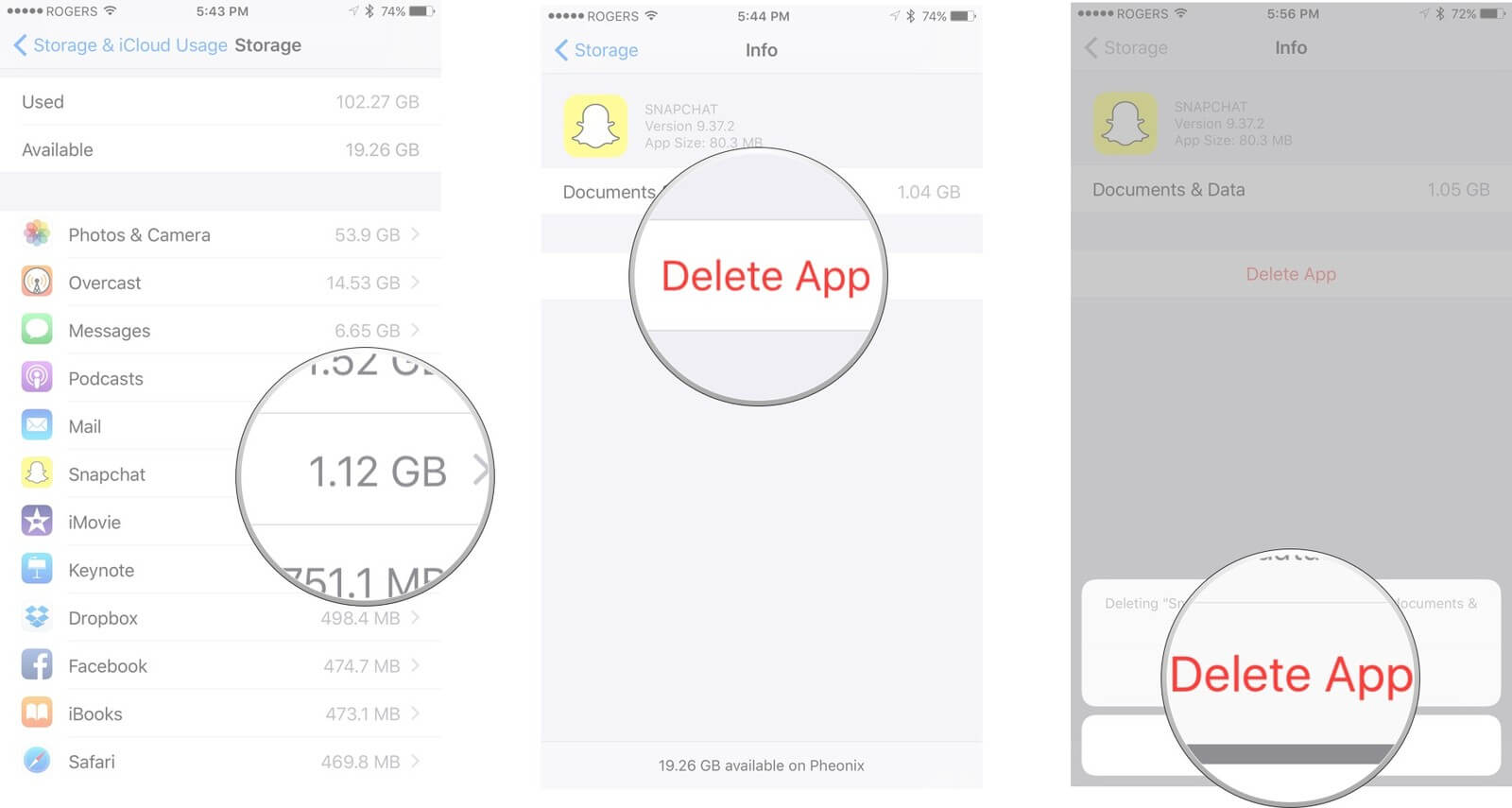
هناك طريقة أخرى فعالة لتحرير بعض المساحة على iPhone وهي حذف الرسائل.
نحن نعلم أنه ليست كل المحادثات مهمة ؛ معظمها مجرد محادثات صغيرة يمكن حذفها.
هناك المزيد من الطرق لتحرير بعض المساحة. إذا كنت مغرمًا بالموسيقى ، فيمكنك تقليص قوائم التشغيل والمكتبة الموسيقية الخاصة بك عن طريق حذف الموسيقى التي لم تستمع إليها كثيرًا.
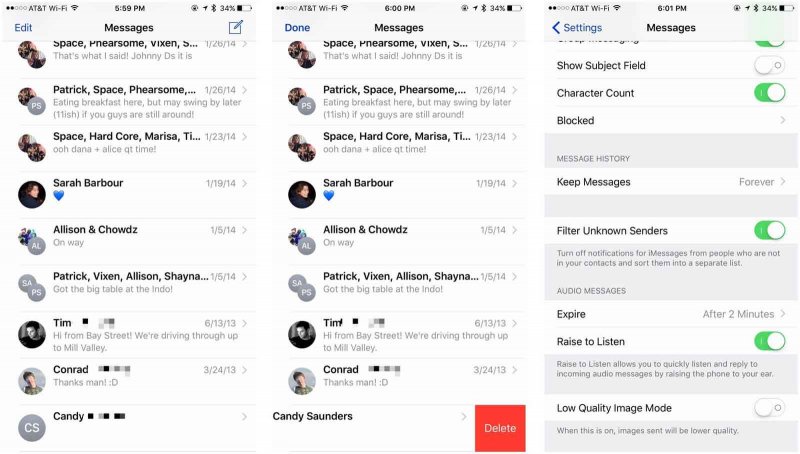
هناك العديد من الطرق لإجراء نسخ احتياطي للصور من iPhone وأحدها بالطبع عبر iCloud. iTunes وبرامج الجهات الخارجية هي أيضًا خيارات جيدة. ولكن عندما تنفد المساحة الخالية على iCloud الخاص بك.
لماذا لا تستخدم مجموعة أدوات FoneDog - النسخ الاحتياطي واستعادة بيانات iOS ، يحتفظ هذا البرنامج بملفاتك بشكل فعال دون الكتابة فوقها. هذا البرنامج آمن بنسبة 100٪ وبدون أي فقد للبيانات. شاركه مع أصدقائك اليوم وقم بتنزيله مجانًا!
اترك تعليقا
تعليق
< النسخ الاحتياطي للبيانات واستعادةiOS
.النسخ الاحتياطي للبيانات إلى جهاز الكمبيوتر الخاص بك بشكل انتقائي استعادة بيانات دائرة الرقابة الداخلية من النسخ الاحتياطي
تحميل مجانا تحميل مجانامقالات ساخنة
/
مثير للانتباهممل
/
بسيطصعبة
:شكرا لك! إليك اختياراتك
Excellent
:تقييم 4.7 / 5 (مرتكز على 95 التقييمات)